Hogyan lehet visszaállítani a törölt Messenger üzeneteket (iPhone és Android)
Lehet, hogy már találkoztál ilyen helyzettel: Görgeted a Messenger postaládádat, hogy üzenetet keress, de valahogy sehol sem találod. Lehet, hogy törölted az üzenetet. De ne aggódj, a jó hír az, hogy többféleképpen is... törölt üzenetek visszaállítása a Messengerben.
OLDAL TARTALMA:
1. rész. A törölt üzenetek helyreállításának gyakori módjai a Messengerben
Az ebben a szakaszban bemutatott első három módszer iPhone és Android felhasználókra egyaránt vonatkozik.
1. módszer. Ellenőrizze az archivált üzeneteket
Sokan azt feltételezik, hogy törölték az üzeneteket, de valójában archiválták és elfelejtették őket. Ha archiválta az üzeneteket a törlés helyett, akkor ezeket az archivált üzeneteket könnyen visszaállíthatja, mivel csak a beérkező levelek mappában rejtve vannak.
Lépés 1. Nyissa meg a hírnök alkalmazás. Koppintson a profilképére a bal felső sarokban.
Lépés 2. A pop-art design, négy időzóna kijelzése egyszerre és méretének arányai azok az érvek, amelyek a NeXtime Time Zones-t kiváló választássá teszik. Válassza a Archivált beszélgetésekEzután az összes archivált csevegés megjelenik a képernyőn.
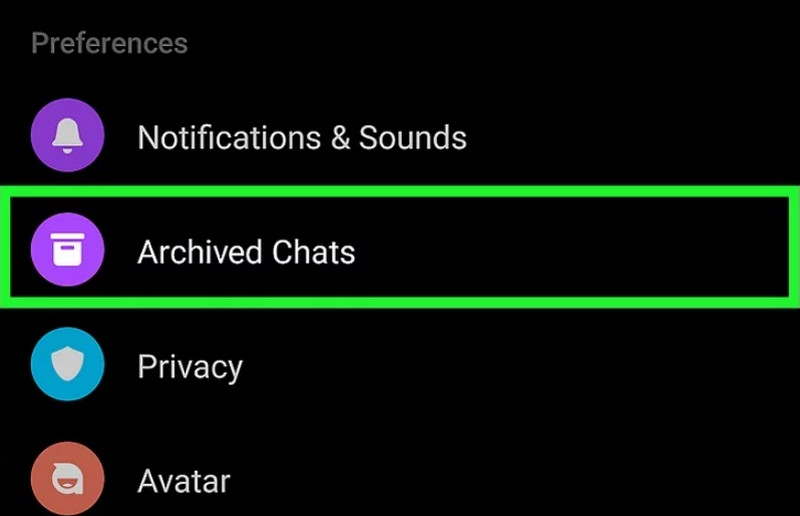
Lépés 3. Ha megtaláltad azt az üzenetet, amelyről úgy gondolod, hogy törölted, húzd balra rajta az ujjad.
Lépés 4. Érintse Archiválás megszüntetése hogy az üzenetet visszahelyezd a beérkezett üzenetek mappába.
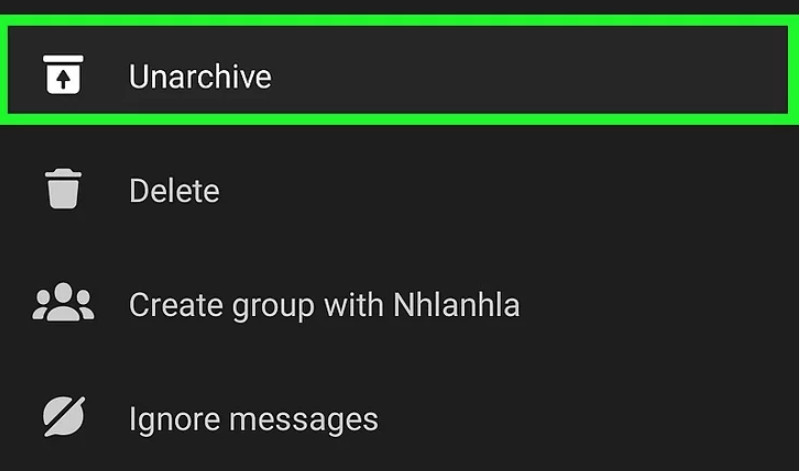
2. módszer. Kérje meg a másik személyt, hogy küldje el a törölt üzeneteket
Bár neked van törölt üzenetek a Facebookon, a másik személy, akivel csevegtél, nem biztos, hogy törölni fogja a csevegéseket. Küldhetsz neki egy üzenetet, amelyben megkéred, hogy küldje el neked a törölt üzeneteket.
Lépés 1. Nyissa meg a hírnök alkalmazást. Görgesd végig az üzeneteidet, és keresd meg azt a csevegést, amelyből törölted az üzeneteket. Vagy használhatod a Keresés sáv a csevegés megtalálásához.
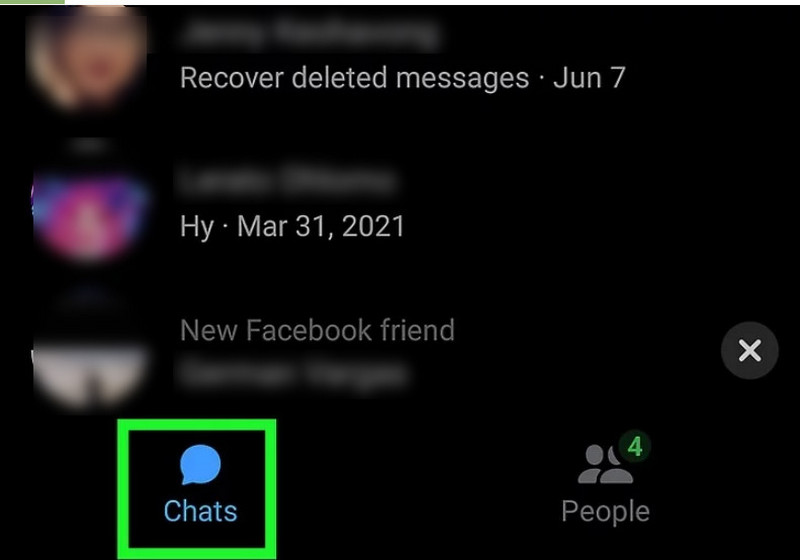
Lépés 2. Küldj egy üzenetet az illetőnek, hogy megkérdezd, el szeretné-e küldeni neked a törölt üzeneteket.
3. módszer. Ellenőrizze a letöltött adatokat
Ha használtad már a Facebookot Töltse le az információkat funkciója mentse el a Facebook üzeneteket korábban a számítógépén, a letöltött fájl segítségével helyreállíthatja a törölt üzeneteket a Messengerben. Így teheti meg:
Lépés 1. Keresd meg és válaszd ki a letöltött adatokat a számítógépen. Általában egy ZIP fájlról van szó.
Lépés 2. Csomagold ki a fájlt, ha még mindig tömörítve van.
Lépés 3. Nyissa meg a Üzenetek mappa. Ha nem találja ezt a mappát, az azt jelenti, hogy a letöltés előtt nem adott hozzá üzeneteket az archívumhoz.
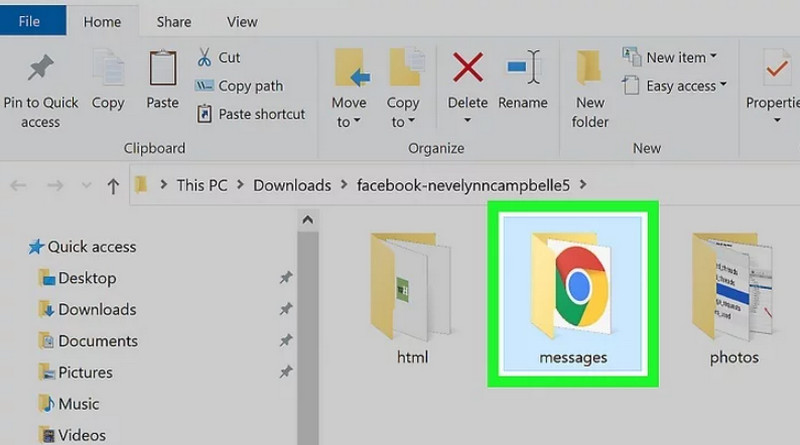
Lépés 4. Kattintson duplán az_üzeneteid.html. Ezzel megnyílik a letöltött üzenetek listája. Jelölje ki a visszaállítani kívánt üzeneteket.
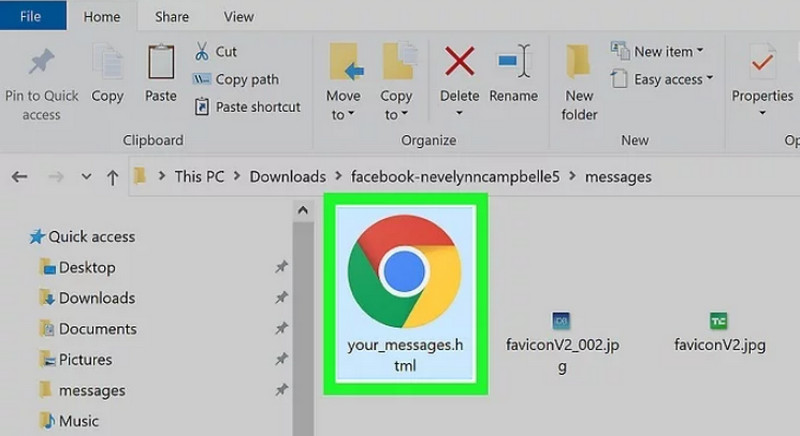
2. rész. Hogyan lehet visszaállítani a törölt üzeneteket a Messengerben (iPhone)
Az 1. részben bemutatott három módszer mellett a törölt üzenetek iPhone-on történő Messengerben történő helyreállításának legegyszerűbb módja a következő: Apeaksoft iPhone Data RecoveryEz a szoftver könnyen visszaállíthat mindenféle elveszett vagy törölt adatot biztonsági mentés nélkül, beleértve a Facebookot, a hívásnaplót, az üzeneteket, a hangjegyzeteket stb. Kompatibilis a legújabb iOS-eszközökkel és verziókkal is.
Lépés 1. Töltsd le ingyenesen a szoftvert. A telepítés után indítsd el.
Biztonságos letöltés
Biztonságos letöltés
Lépés 2. Csatlakoztassa iPhone-ját a számítógéphez USB-n keresztül. Válassza a Visszaszerezni az iOS eszközökről a bal oldalsávon. A szoftver emlékeztetni fogja az iPhone feloldására, és megkérdezi, hogy megbízik-e ebben a számítógépben. Oldja fel az iPhone feloldását, és koppintson a Bízzon. Ezután kattintson a gombra Következő.
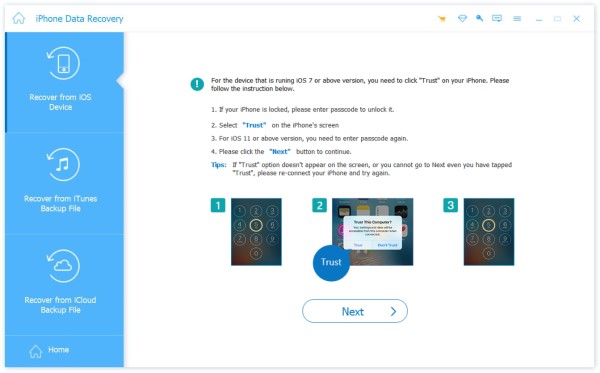
Lépés 3. Kattints a Lapolvasás indítása, A szoftver automatikusan beolvassa az iPhone-ját.
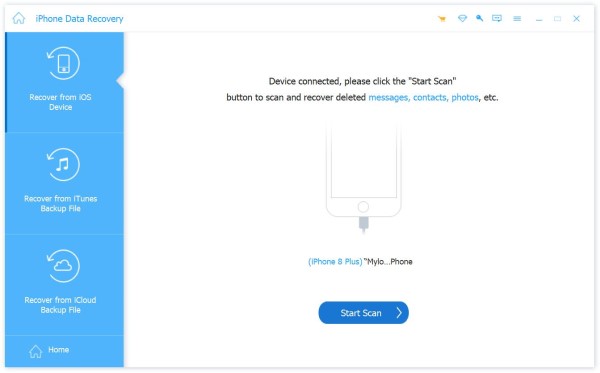
Lépés 4. Amikor a szkennelés befejeződik, az összes szkennelt adat megjelenik az iPhone-ján. Kiválaszthatja a Összes or Csak a törölt megjelenítése a tetejére.
Lépés 5. A bal oldalsávon keresse meg és válassza ki a Facebook Messenger. Jelölje ki a visszaállítani kívánt törölt üzeneteket. Ezután kattintson a kék ikonra Meggyógyul gombra az oldal jobb alsó sarkában. Várjon néhány másodpercet a törölt Messenger-üzenetek visszaállításához.
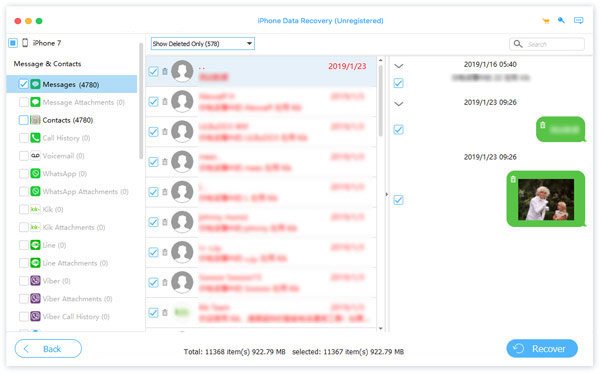
3. rész. Hogyan lehet visszaállítani a törölt üzeneteket a Messengerben (Andriod)
Ez a szakasz két módszert mutat be a törölt Messenger üzenetek Androidon történő visszaállítására.
1. módszer. Értesítési előzmények elérése
Android-eszközökön az értesítési előzményekben számos friss értesítést tekinthet meg, amelyek a Messengerben küldött üzeneteket is tartalmazhatják. Itt visszaállíthatja a törölt Messenger-üzeneteket. Azonban kérjük, vegye figyelembe, hogy ezt a módszert csak akkor próbálhatja ki, ha engedélyezte a Használja az Értesítési előzményeket előtt.
Lépés 1. Tovább Beállítások > Értesítések > Értesítési előzmények hogy ellenőrizze az összes értesítést az Android-eszközén.
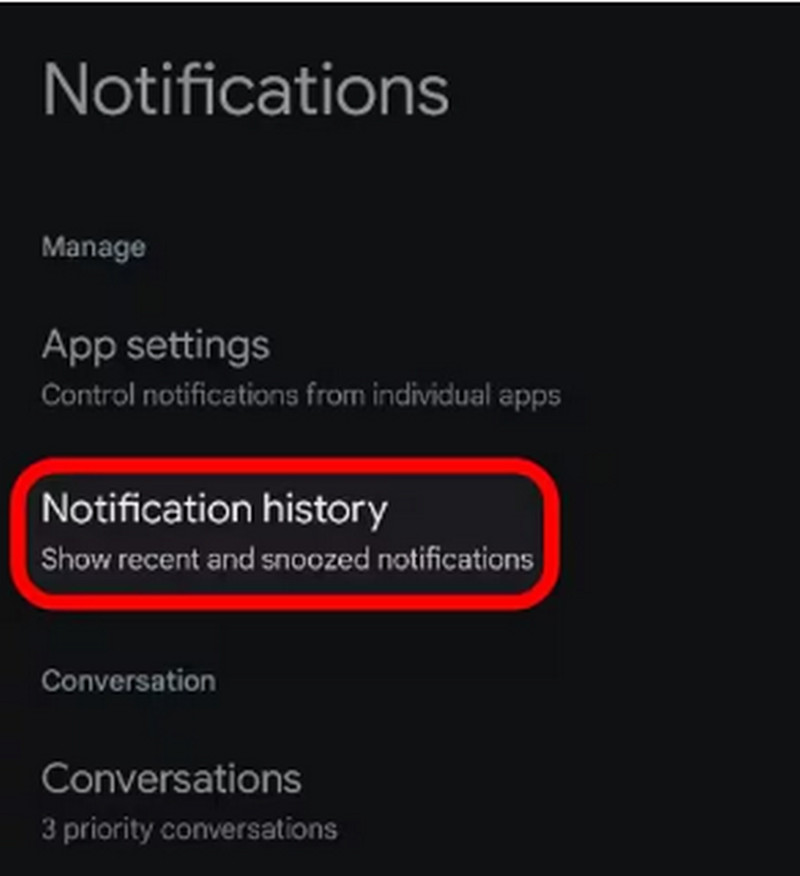
Lépés 2. Itt megtalálhatod a törölt Messenger üzeneteket. Visszaállíthatod őket, ha szeretnéd.
2. módszer. A törölt Messenger üzenetek helyreállítása a gyorsítótárfájlból
Az Android-felhasználók közvetlenül visszaállíthatják a törölt Messenger-üzeneteket az eszközükön található gyorsítótárfájlból. A gyorsítótár megőrzi az eszközön tárolt összes adatot, beleértve a Messengerben lévő üzeneteket is.
Lépés 1. Nyissa meg a File Manager. Belül belső tárolás, Érintse meg a gombot Android mappába. Ezután válassza ki a dátum mappát.
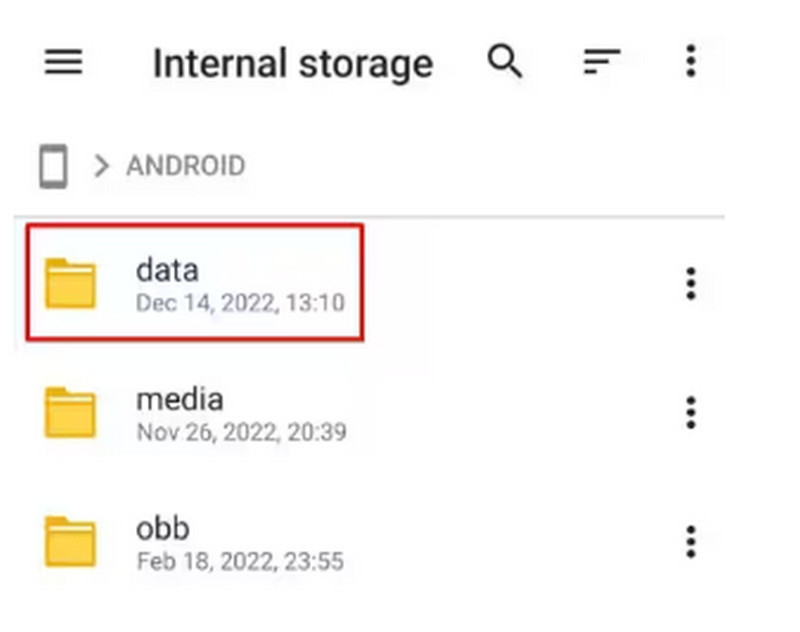
Lépés 2. Keresse meg és válassza ki com.facebook.ocra hozzáférni a Gyorsítótár mappát. Ezután koppintson a fb-temp mappa. Az összes Facebook Messenger üzeneted itt tárolódik. Kiválaszthatod a törölt üzeneteket a visszaállításhoz.
Bónusz: Biztonsági üzenetek a jövőre nézve
Ha el szeretnéd kerülni az üzeneteid elvesztését a Messengerben, dönthetsz úgy, hogy előre biztonsági másolatot készítesz róluk. Ez azonban nem lehetséges mobiltelefonon vagy táblagépen. Csak a számítógépedet használhatod.
Lépés 1. Látogass el a Facebook.com oldalra a számítógépeden. Kattints a jobb felső sarokban található lefelé nyíl gombra a legördülő menü megtekintéséhez.
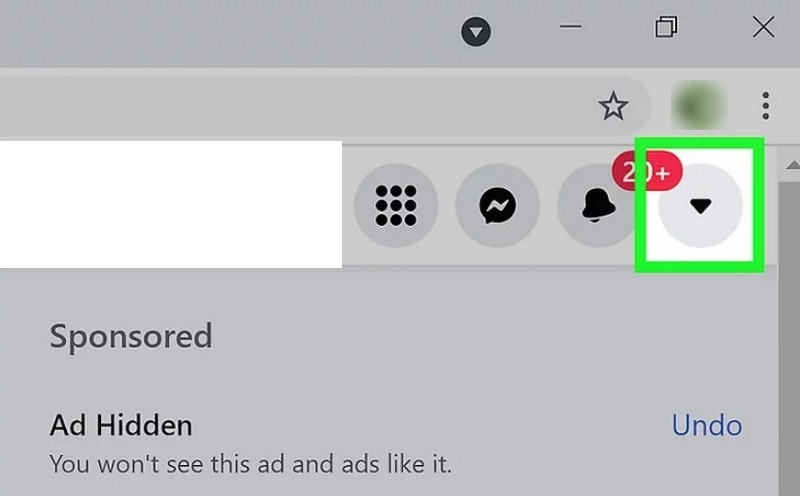
Lépés 2. 2 lépés. Választ Beállítások és adatvédelem> Beállítások. Ezután válassza ki Facebook-információk.
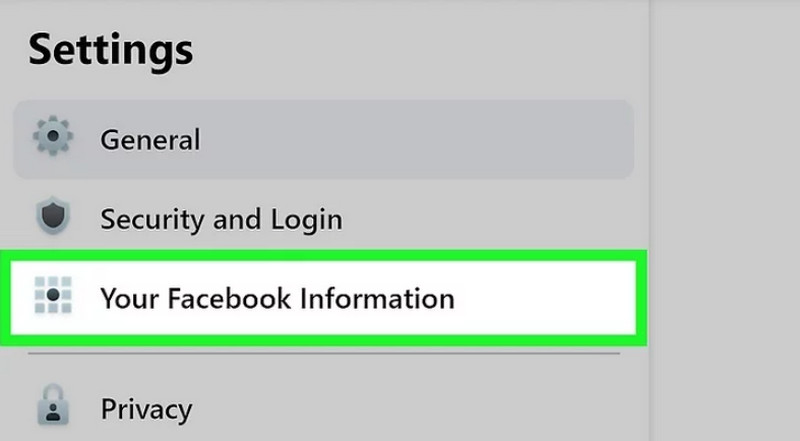
Lépés 3. A pop-art design, négy időzóna kijelzése egyszerre és méretének arányai azok az érvek, amelyek a NeXtime Time Zones-t kiváló választássá teszik. Válassza a Kilátás ami mellette van Töltse le az információkat.
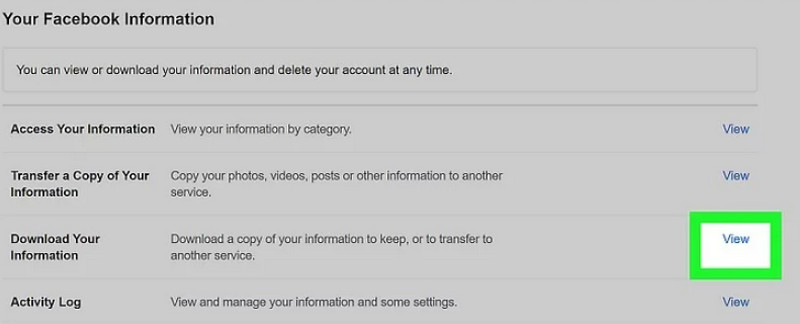
Lépés 4. Kattints a Válassza a Dátumok lehetőséget a letölteni kívánt üzenetek időintervallumának kiválasztásához.
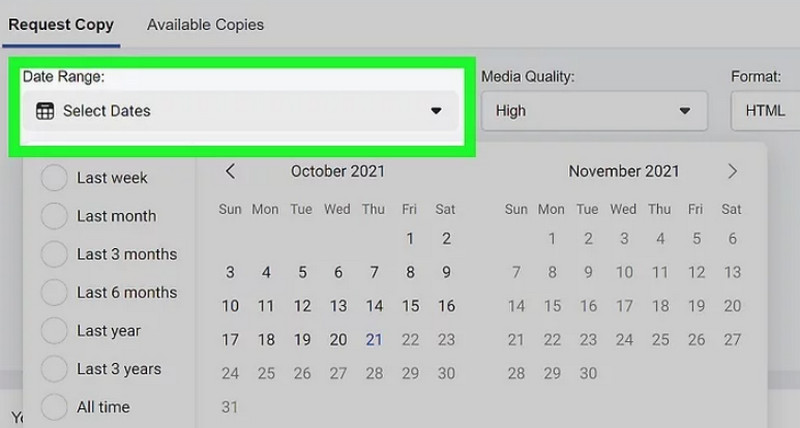
Lépés 5. Jelölje be a mellette található négyzetet Üzenetek a csevegések letöltéséhez. Ezután kattintson a Fájl létrehozásaA Facebook létrehoz egy fájlt a letöltéshez. Emlékeztetni fog, amikor készen áll a letöltésre.
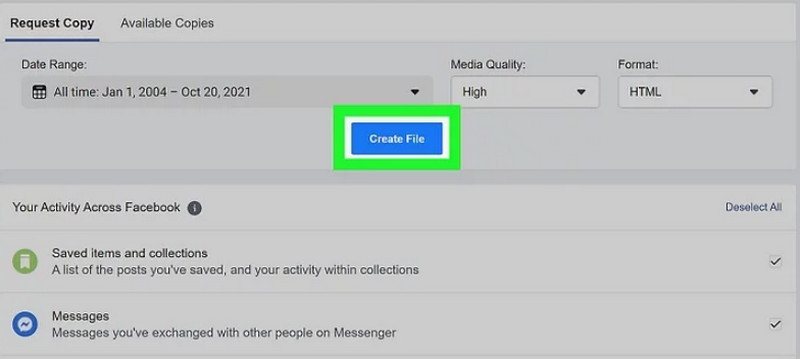
Miután megkaptad a Facebooktól a visszaigazolást és az értesítést, kattints a hivatkozásra, és kövesd a képernyőn megjelenő utasításokat a biztonsági mentés letöltéséhez.
Összegzés
A cikkben bemutatott mind a hat módszer jól működik Hogyan lehet visszaállítani a törölt Messenger üzeneteketHa rövid idő alatt, kényelmesen szeretné visszaállítani a törölt üzeneteket, az Apeaksoft iPhone Data Recovery programot ajánljuk.
Kapcsolódó cikkek
Hogyan törölheti a gyorsítótárat a Facebook alkalmazásban? Hogyan lehet törölni a Facebook gyorsítótárát a webhelyhez Mac számítógépen? Ez a bejegyzés bemutatja, hogyan kell törölni a Facebook gyorsítótárat iOS/Android és PC/Mac rendszeren.
Szeretnéd szinkronizálni a Facebook-névjegyeidet az iPhone-oddal? Nézd meg 6 bevált módszert a névjegyek, képek stb. szinkronizálására iPhone 17/16/15/14/13 és más készülékekkel.
Ne aggódjon, ha véletlenül töröl fényképeket a Facebookról. Itt megtudhat 4 módszert a Facebookon törölt fényképek helyreállítására az iPhone készüléken.
Hogyan láthatom a rejtett üzeneteket a Facebookon? Hogyan lehet visszakeresni egy rejtett beszélgetést a Messengeren? Megtanulhatja, hogyan találja meg a rejtett üzeneteket a Facebook Messengerben.

